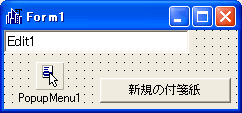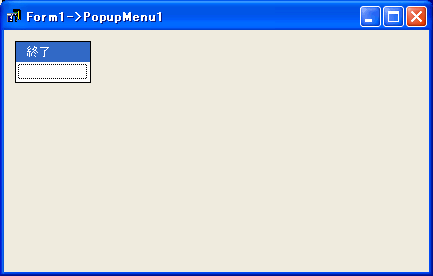|
|
|||||||||||||||||||
ここではデスクトップに貼り付ける付箋紙の作成について解説します。 普通の付箋紙は、メモ書きをする小さな紙で、本に貼ってしおりのように使ったり、備忘録としてその辺に貼って利用します。皆さんもディスプレイの枠にペタペタ貼ってある光景を見かけたことがあると思います。パソコンで言う付箋紙も、これと同じようなもので、デスクトップにメモ(付箋紙)を貼り付けて利用する、と言うことになります。 デスクトップに貼り付ける付箋紙作成のポイント ●どのコンポーネントを使って、付箋紙を作るのか? ●見かけを付箋紙らしくする方法 これを理解すれば作成できます。 今回は、メモを書くため Edit を配置したフォームを作ります。コンポーネントは、Edit, Memo でも好みでよいです(書式変更などの機能拡張をしたい方は、RichEdit にしておくと後々いいかもしれません)。 このフォームを付箋紙に見せかけるため、枠を非表示にしておきます。 背景色が黄色で枠なしの Edit が現れれば、デスクトップに貼られた付箋紙の出来上がりです。 解説がいらないくらいカンタンにできてしまいます。 しかし、基本的なところはこれで良いのですが、実際に使用するとなると、Form と Edit の処理や付箋紙を移動させる、リサイズするには? など、いろいろ工夫しなければなりません。複数付箋紙の扱いや管理、保存/呼び出し機能も当然必要になります。 今回は、そこまでのコーディングは記述してありません。本格的な付箋紙を作るヒントになれば、と思って作成したコードです。時間のある方は実用レベルまで拡張してみてください(なお、詳細な解説は、アプリ(中級)の付箋紙ってどう作る?に記述してあります)。 それでは、早速作ることにしましょう。 まず新規にアプリケーションを作成して、Form1 のサイズを Height = 113, Width = 242 にします。この大きさは適当で良いですので、適宜アレンジしてください。
なるべく平坦な付箋紙にしたいので、フォームの
BorderStyle プロパティは実行時、 bsNone
にします(コードの記述で説明)。 PopupMenu には、Item
をひとつ作成しておきます。
各コンポーネントのプロパティ設定は以下のようになります。
コンポーネントの設定が済んだら、Unit1.cpp のコーディングを行います。 コンストラクタでは、アプリケーショが起動したときに、Edit1 を隠すため非表示にしておきます。
続く・・・。 |